Ayuda para la consulta de obras
Hay varias formas de acceder a un texto: consulte el tutorial para obtener más ayuda. Por ejemplo, vamos a empezar con el inicio de las Memorias de Leonor López de Córdoba. En la mayoría de los casos, el diseño de la página de consulta de obras es similar a ésta (puede haber ligeras diferencias de fuentes secundarias o de obras de referencia).
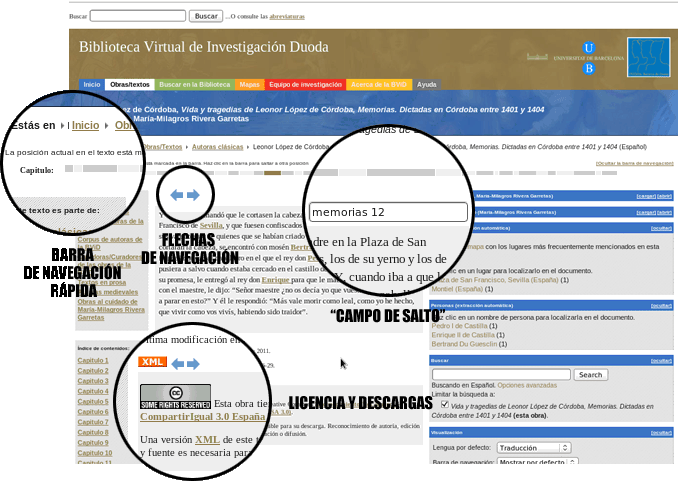
Página de consulta de obras. Texto de Leonor López de Córdoba
La página de consulta de obras muestra la información esencial que necesita: el texto de la obra, herramientas de navegación, información de créditos, y enlaces de descarga.
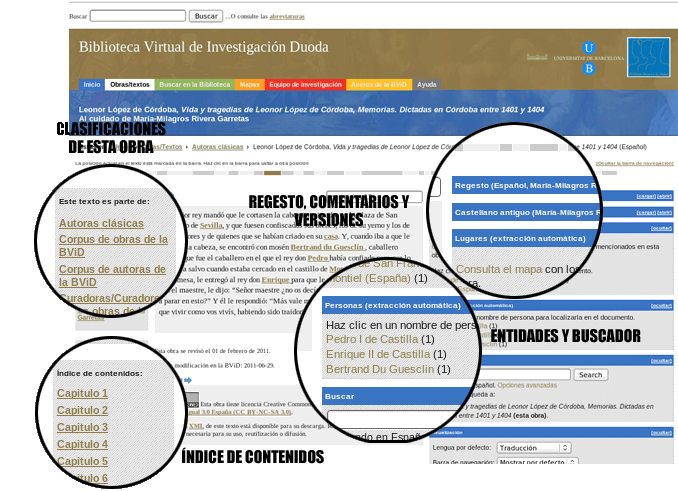
Esquema de la página de consulta de obras
Las barras laterales de la página de consulta de obras muestran información adicional acerca de un texto: la barra lateral izquierda posee información de las categorías en las que se encuentra este trabajo, diferentes formas de división del texto, y un índice de contenidos. La barra lateral derecha tiene enlaces a otras ediciones/versiones de la obra, referencias cruzadas, entidades que aparecen en el texto, búsquedas específicas para esta obra y las preferencias de visualización.
El cuerpo central del texto
El texto principal de la obra a consultar se encuentra en el centro de la página. Éste es el documento seleccionado para su consulta. La cantidad de texto que se muestra depende de la configuración predeterminada de división de la obra en concreto. Algunas de las obras están divididas en secciones más pequeñas, mientras que otras lo están en secciones más grandes. En general, la selección del tamaño de fragmentación depende de las divisiones editorales tradicionales en las que ha sido dividida la obra y en el tamaño óptimo para agilizar la carga de la página.
La barra de navegación rápida se encuentra encima la obra a consultar. Ésta proporciona una visión general de la estructura del texto y del tamaño relativo de la sección que está consultado. La posición actual se marca en dorado. Ya que cada texto se divide de manera diferente (en libros, capítulos, epígrafes, secciones, verso, etc.), el diseño de la barra de navegación rápida puede variar.
La barra de navegación rápida le permite saltar a diferentes secciones y tener una idea de la longitud relativa de una obra. Puede ocultar la barra de navegación rápida haciendo clic en el vínculo que se encuentra en el lado derecho de la barra.
Las flechas de navegación azules de avance y retroceso le permiten desplazarse cómodamente por las secciones de una obra. Si se encuentra en la primera o en la última sección de un texto dado, sólo se mostrará una, dependiendo de su ubicación en el texto. Cuando se encuentra en el inicio del texto, como en el ejemplo anterior, sólo se muestra la flecha que señala hacia la derecha, esto es, hacia adelante.
En la parte superior derecha del texto, se encuentra el "campo de salto". Este campo de formulario estándar le permite saltar a otra sección de la obra u otra obra de la BViD mediante una abreviatura compatible con la BViD. El campo de salto no es un campo de búsqueda estándar y sólo se utiliza para navegar dentro de los textos. Para utilizar el campo de salto, introduzca la abreviatura de cita estándar de la BViD para saltar a una autora concreta y su obra. Esto es muy útil si se están investigando varias secciones dentro de un texto específico (por ejemplo bn. 3, para ir a la sección 3 de Los siete modos de amor de Beatriz de Nazaret).
¿Cuál es el sistema de abreviaturas estándar de la BViD? Para conocer el sistema de abreviaturas que utiliza la BViD, haga clic en el vínculo "...O consulte las abreviaturas" que se encuentra en la parte superior izquierda, a la derecha del campo de búsqueda rápida en cualquier página de la BViD. También puede utilizar estas abreviaturas en el campo de búsqueda general
La columna izquierda
La columna izquierda de la página de consulta de obras muestra la/s categoría/s a las que pertenece el texto y enlaces para acceder a las obras clasificadas de manera similar. A menudo hay varias versiones de una obra enla BViD (en el idioma original y diferentes traducciones). El índice de contenidos proporciona más información generalmente que la barra de navegación rápida. Si una sección está dividido en diferentes subsecciones, un triángulo azul se muestra en el lado izquierdo. Haga clic en éste para mostrarlas.
La columna derecha
La columna derecha de la página de consulta de obras muestra las ediciones o versiones alternativas que están vinculadas a la obra que se muestra. Cuando están disponibles, estas aparecen en la parte superior de la barra lateral derecha. El idioma del texto y el de la curadora/curador se muestran en una barra de color azul, junto con enlaces para "abrir" o "cargar" el texto. Al hacer clic en "abrir", la versión del texto se abre en la caja de texto en la zona derecha de la pantalla. Al hacer clic en "cargar", el texto se carga en la zona de cuerpo de texto de la página, suplantando la versión actual por la que aparecía en la columna derecha. Una vez abierta la versión alternativa en la caja de la columna derecha, el vínculo "ocultar" la cerrará. Para mostrar de nuevo, haga clic en "mostrar". Tenga en cuenta que la BViD muestra las secciones de los textos sobre la base de su nomenclatura y no de su contenido. Si las ediciones alternativas provienen de distintas fuentes, las traducciones pueden no corresponder exactamente. Las curadoras/curadores pueden utilizar nomenclaturas diferentes, mover o eliminar texto sobre la base de variantes de las tradiciones manuscritas, etcétera.
Entidades y referencias cruzadas. De manera predeterminada, la página de consulta de obras muestra automáticamente las entidades con nombre (personas, lugares, fechas) y las referencias cruzadas entre obras de la BViD, por lo general comentarios y léxicos. Estas pueden ocultarse mediante el vínculo "Ocultar". Todas las entidades están vinculadas a búsquedas de documentos en la BViD. Al igual que con otros elementos de la barra lateral derecha, estos pueden mostrarse u ocultarse a través de los vínculos "mostrar/ocultar".
Búsqueda (contextual): Un campo de búsqueda aparece contextualizado para el texto que se muestra: éste es el mismo que el campo de búsqueda general (el de la parte superior izquierda de la página), pero está precargado con los parámetros relacionados con el texto seleccionado y en pantalla. Entre estos parámetros, se encuentra el idioma (si está leyendo un texto en latín, la búsqueda se en latín) y la limitación de búsqueda a la obra que se está consultado. Para buscar en otro idioma o personalizar la búsqueda, haga clic en "Más opciones de búsqueda" en las herramientas de búsqueda general.
Visualización. Aquí puede establecer los parámetros de visualización de las obras, según sus preferencias. Seleccione la opción "idioma original" si prefiere estudiar las obras en el original o en traducción. Esto es especialmente útil si usted usa las abreviaturas estándar de la BViD para acceder a las obras en lugar de la página de categorías. También puede optar por mostrar u ocultar la barra de navegación rápida de forma predeterminada. Al hacer clic en el botón "Actualizar preferencias" se guardan sus preferencias para sus próximas sesiones en la BViD en el futuro.
